

作者: Gina Barrow, 最新更新: 2019年8月22日
“我们可以在新的上添加其他应用程序 的iOS控制11中心?“
新的 的iOS控制11中心 凭借其单页,时髦的布局,完全可定制的和3D触摸选项,它焕然一新。 自从最近在WWDC 2017期间宣布以来,许多iOS用户对新的控制中心界面反应不一,而且大多数人都像我们一样兴奋。 随着新的 的iOS控制11中心,现在您可以在iPhone 7和7 Plus上的控制中心添加应用程序和其他功能,以获得最多17可用选项。 让我们大家看看那些很酷的新功能 的iOS控制11中心 已为我们存储。
部分1。 如何在iPhone 11和7 Plus上使用iOS 7控制中心?部分2。 在iPhone 7和7 Plus上自定义控制中心部分3。 如何从控制中心删除应用程序部分4。 如何下载iOS 11 Beta
人们也读如何修复因升级到iOS 11而导致的存储空间问题在iOS 3更新后,11在iPhone上恢复丢失文件的有效方法
新的 的iOS控制11中心 经过全面检修,为我们带来了全新的多功能功能。控制中心是您可以通过从iOS设备的主屏幕向上滑动轻松访问的区域。 它现在使用iPhone的3D触摸选项和iPad的应用程序切换器。应用程序切换器右侧有控制中心,您可以在其中进行导航和自定义。 可以通过转到iPhone 3或7 Plus来启用7D触控 设置>无障碍设施>触摸3D>切换滑块.
当您使用3D触摸选项时,它会显示不同应用的扩展选项。 控制中心中的每个默认应用程序都有自己的控件,如屏幕旋转,音量和亮度可以通过上下滑动导航,而其余的可以通过使用3D触摸选项进行导航。 对于音乐,连接和其他应用程序使用3D touch提供扩展选项。
当您在这些上使用3D触摸时,它会显示其他功能,如转发音乐,降低音量等等。 您还可以携带不需要应用程序访问它的Apple TV遥控器。 新的 的iOS控制11中心 现在比以前更加个性化。
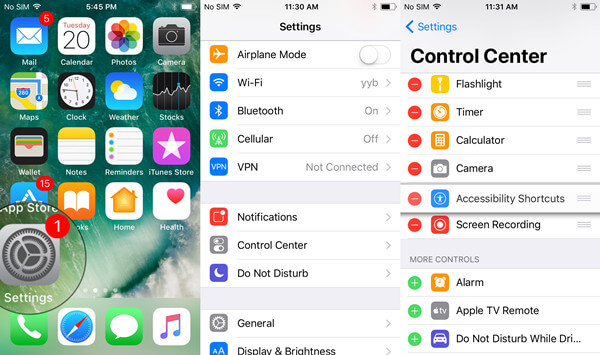
其中一个好消息是 的iOS控制11中心 能够完全自定义您可以添加的应用和功能。 它允许17控件,如Notes,驾驶时请勿打扰,辅助功能快捷方式,钱包,计时器,相机,手电筒,秒表,音乐等等,您只能选择一些收藏夹,或者您可以将它们全部添加。 如果较旧的iOS固件仅为您提供默认设置和应用程序,那么现在您可以随时选择要添加和访问的内容。
iPhone 7和7 Plus上的访问控制中心
该网站的第一个改版版本已上线,您可以 添加更多可自定义的功能 在新的 的iOS控制11中心 通过转到设置。 这是如何做:
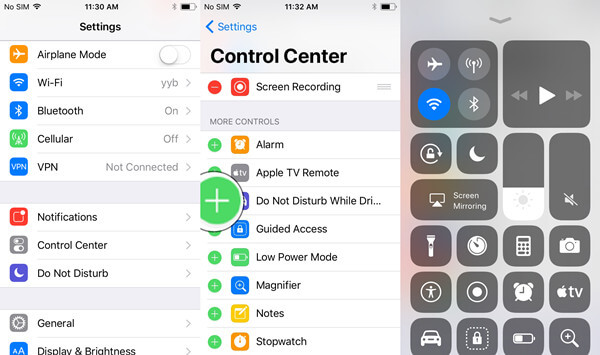
从控制中心删除应用程序
为了最大化您的iOS 11体验,您可以轻松删除一些您不再希望在控制中心中使用的设置和应用。 如果您不想使用某个应用程序,可以按照以下步骤从新的iOS 11控制中心轻松删除它:
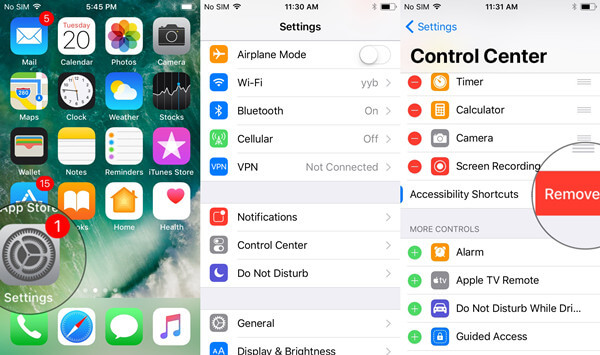
您可以通过执行上述相同步骤随时重新添加功能。 您可以通过添加和删除这些17可用功能来完全控制这些功能。新功能 的iOS控制11中心 仍处于测试版本,因此在公开使用之前需要进一步改进。 根据Apple的说法,我们都可以期待11今年秋季的iOS 2017版本。
目前,只有拥有开发者帐户的用户才能体验这个新的iOS 11,当然,如果您对使用这个新固件感到兴奋,可以自行下载并安装。 iOS用户对新的感觉好坏参半 的iOS控制11中心 其中大部分是非常积极的,当然,除非我们尝试iOS 11测试版,否则我们不确定。 关于iOS 11有其他隐藏功能的传闻,但当然你可以通过试用新的iOS 11来领先于每个人。
要完全体验iOS 11,您需要注册 苹果软件测试计划 并拥有一个开发者帐户以获得访问权限并获得测试所述测试版软件的许可。 请注意,这仍然处于测试阶段,所以在使用上述软件时会遇到很多错误和其他技术问题。 你必须有另一个iOS设备,你可以练习和玩这个新的iOS 11。 如果您真的有兴趣下载此固件,请转到 FoneDog.com 有关如何成功下载和安装iOS 11测试版的分步指南。
在开始下载新的iOS 11之前,请花点时间阅读所有必要的预防措施,以确保所有文件都是安全的以防万一。 该网站包含的恢复程序将帮助您克服所有iOS设备所面临的恼人问题 白色屏幕, 蓝屏, 红色屏幕,冷冻, 苹果标志坚持住 恢复模式,循环开始 以及更多。 它还提供数据恢复程序,因此您不会错过任何丢失或丢失 照片, 联系方式, 提醒, 视频 来自任何iOS设备。 访问它以获取有关新iOS 11的更多精彩文章。
发表评论
评论
热门文章
/
有趣乏味
/
简单困难
谢谢! 这是您的选择:
Excellent
评分: 4.6 / 5 (基于 85 评级)